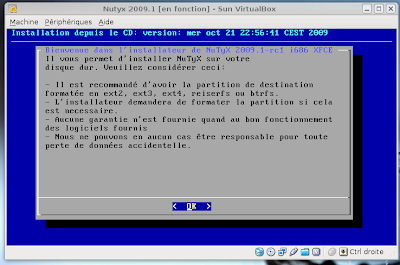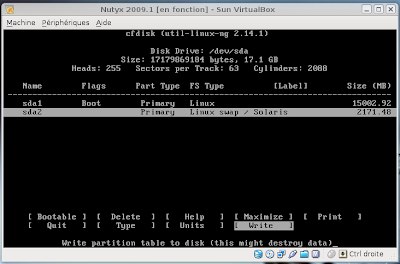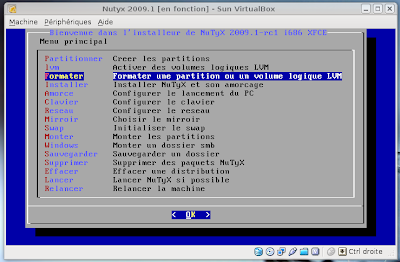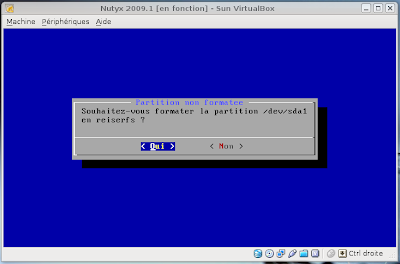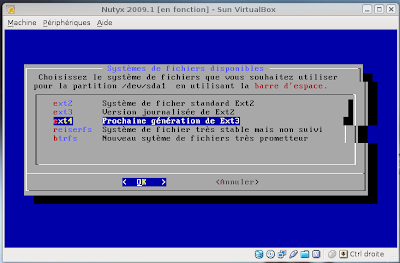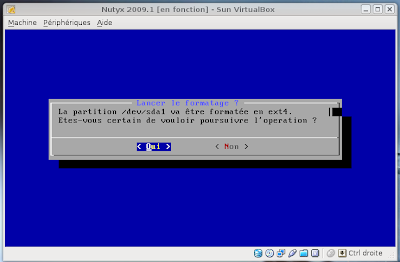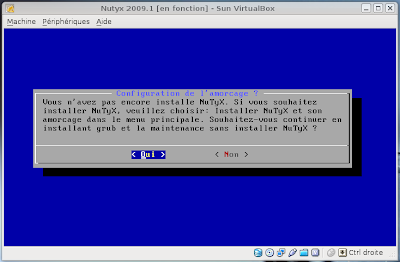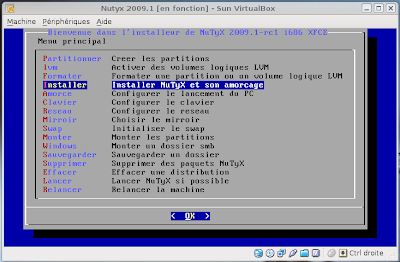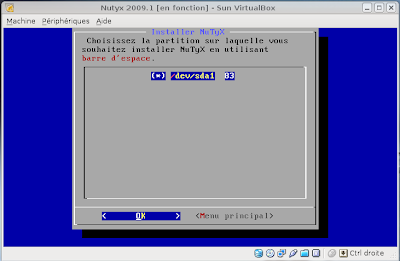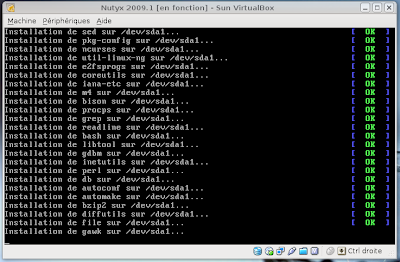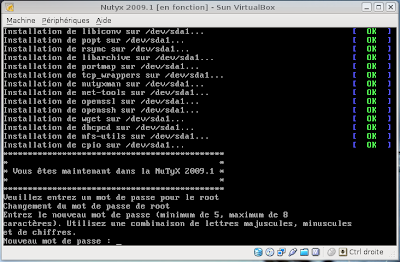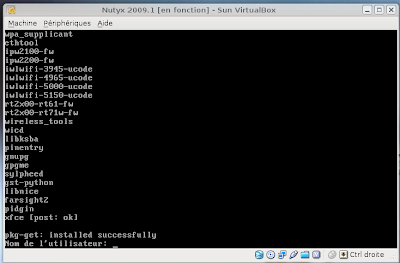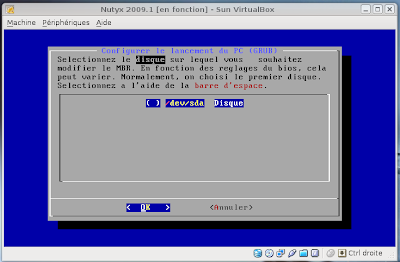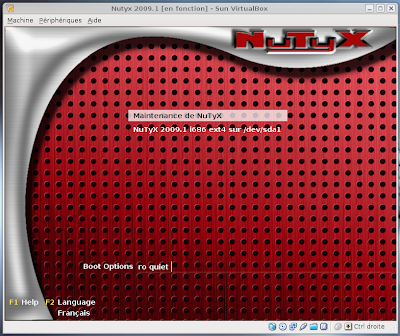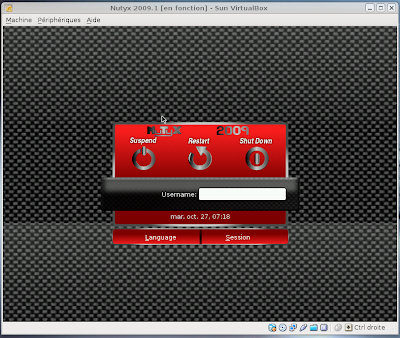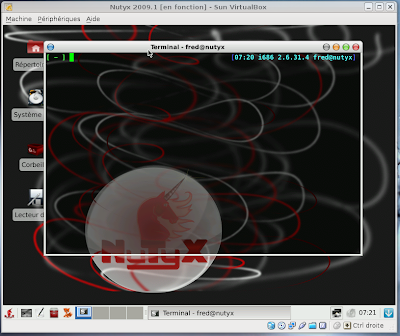NuTyX, c’est une distribution d’origine francophone, qui prend ses origines dans le projet Linux From Scratch et qui utilise le système de paquets de la Crux Linux.
 |
| Nutyx 2009.1 Xfce |
La RC de la version 2009.1 étant disponible, j’ai décidé de jeter mon dévolu sur l’image ISO proposant Xfce. Pourquoi pas Gnome ? Car j’ai envie de changer de temps en temps 😉
Wget a été mon ami :
fred ~/download $ wget -c http://nutyx.meticul.eu/NuTyX_i686-2009.1-rc1-XFCE.iso–2009-10-27 05:32:41– http://nutyx.meticul.eu/NuTyX_i686-2009.1-rc1-XFCE.iso
Résolution de nutyx.meticul.eu… 88.191.55.84
Connexion vers nutyx.meticul.eu|88.191.55.84|:80…connecté.
requête HTTP transmise, en attente de la réponse…200 OK
Longueur: 552685568 (527M) [text/plain]
Sauvegarde en : «NuTyX_i686-2009.1-rc1-XFCE.iso»100%[======================================>] 552 685 568 330K/s ds 29m 46s
2009-10-27 06:02:27 (302 KB/s) – «NuTyX_i686-2009.1-rc1-XFCE.iso» sauvegardé [552685568/552685568]
Ensuite, j’ai créé une machine virtuelle sous VirtualBox (linux 2.6, 512 MiO de mémoire, 16 GiO de disque).
Après un démarrage rapide en mode texte, l’installateur en français nous accueille. On configure le clavier, puis avec cfdisk, j’ai créé une partition principale de 15000 MiO, et une partition swap prenant le reste.
L’écran change et nous propose plusieurs options, dont le formatage de la partition. Même si l’option par défaut est ReiserFS, on peut très bien utilisé ext2, 3 voire même ext4fs pour la partition principale.
Une fois le formatage effectué, on a l’option d’installer grub sans installer la distribution. On répond non, puis l’installation va s’effectuer, quand on choisi « Installer NuTyX ».
Seule question : quelle partition utiliser nous est demandé. Ensuite, toute l’installation se fait quelques minutes, les paquets étant copiés sur la partition principale.
Le mot de passe de root nous est demandé.
Ensuite, le gnome castré (dixit Cyrille Borne dans son article)… je veux dire Xfce s’installe tout seul comme un grand. Une fois l’installation de Xfce effectuée, on demande la création d’un compte utilisateur.
Enfin, ne reste plus que grub à installer. Une fois la machine redemarrée, un grub graphique nous accueille. Après, c’est gdm qui nous demande de nous identifier pour nous connecter.
Enfin, un xfce assez clair, aux icones agréables et lisibles qui nous accueille. A noter que le noyau est quand même assez récent : un 2.6.31.4, alors que le 2.6.31.5 est la dernière version stable au moment où je rédige cet article.
Rapide est le mot clé de cette distribution. Reste à savoir si elle saura se faire sa place au soleil, au moins dans le monde des linuxiens francophones 😉
Pour les personnes voulant aller plus loin, le wiki est disponible sur Linuxpédia.